Agilent-1200HPLC
HPLC基本原理简介及Agilent1200的基本操作

Agilent 1200基本操作
三、进行样品分析 1、编辑 “数据采集方法”:
设置:进样器-泵-柱温箱- 检测器 2、编辑 “序列表”及“序列参数”(单针
进样编辑 “样品信息”) 3、基线平稳后运行样品。
Agilent 1200基本操作
Agilent 1200系统
Agilent 1200系统
• Agilent 1200软件工作站——ChemStation
➢ 用户与仪器沟通的平台 ➢ 可实现对仪器各模块的实时监控,编辑分析方法和
样品序列,进行数据采集和分析……
➢ 工作站界面
“联机”:多用于实时控制、编 辑方法、序列和数据采集
“脱机”:多用于编辑方法、序 列和进行数据分析处理
HPLC分类
1、吸附色谱 2、分配色谱 3、离子色谱
正相色谱 反相色谱(RP-HPLC)
4、体积排阻色谱
5、亲和色谱
HPLC仪器的基本组成
溶剂
输液泵 进样器
色谱柱 柱温箱
检测器
数据处理
Agilent 1200系统
溶剂瓶
仪 器
真空脱气机
各 模
四元泵系统
块
简
自动进样器
图
柱温箱
紫外检测器
Agilent 1200系统
四、数据分析 1、调用 “数据信号” 2、设置 “信号选项” 3、设置 “积分参数” 4、设置报告 5、打印报告
mAU 300
23.633
250
27.893
200
18.404
150
40.831
100
50
0
Agilent1200型高效液相色谱仪标准操作规程
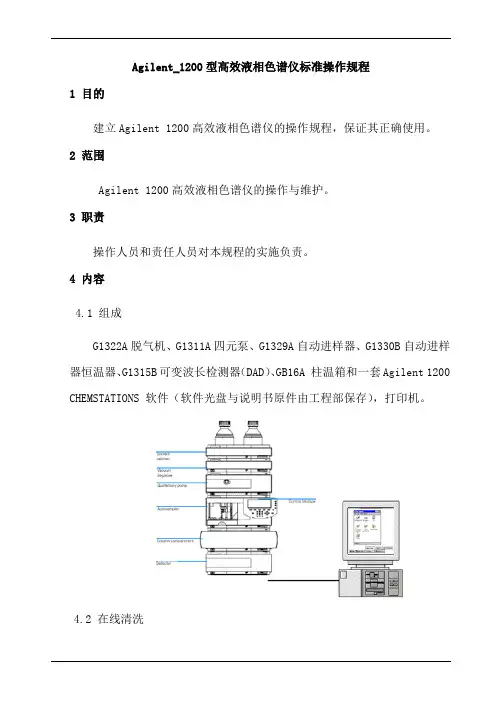
Agilent_1200型高效液相色谱仪标准操作规程1 目的建立Agilent 1200高效液相色谱仪的操作规程,保证其正确使用。
2 范围Agilent 1200高效液相色谱仪的操作与维护。
3 职责操作人员和责任人员对本规程的实施负责。
4 内容4.1 组成G1322A脱气机、G1311A四元泵、G1329A自动进样器、G1330B自动进样器恒温器、G1315B可变波长检测器(DAD)、GB16A 柱温箱和一套Agilent 1200 CHEMSTATIONS 软件(软件光盘与说明书原件由工程部保存),打印机。
4.2 在线清洗若实验的流动相中含有的缓冲盐和离子对等试剂干后会留下固体印迹的物质时,必须要进行在线清洗过程。
首先配制好10%异丙醇溶液,经0.45μm有机膜抽滤后,装入已用滤过的10%异丙醇溶液洗过三遍的洁净玻璃瓶内,调整流量为2~3滴/分钟,10%异丙醇溶液必须每周更新。
4.3 开机接通电源,打开计算机,等计算机启动成功后,含四元泵的Agilent 1200高效液相色谱仪系统:从上到下,依次打开脱气机、泵、进样器、进样器恒温器、柱温箱和多波长检测器。
约30秒钟后,各部件自检完毕,进入待机状态,指示灯为黄色或无色。
双击桌面上的Instrument 1 Online,计算机进入工作站的Method and Run Control操作界面。
画面如下所示。
4.4 色谱条件的设定4.4.1 方法的编辑●在method and run control 状态下,单击“method”选择“edit entire method”,请先在复选框中选择method中需要编辑的项目。
●进入method information 在method comments 中输入方法的名称及相关描述,参数设置完毕后单击OK。
●进入泵参数设置画面,设置泵流速(ml/min),流动相组成,冲洗梯度,停针时间等,参数设置完毕后单击OK。
Agilent 1200 HPLC操作
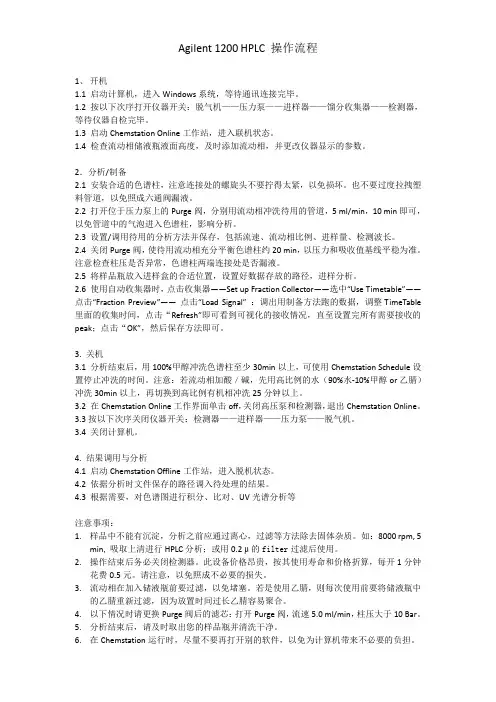
Agilent 1200 HPLC 操作流程1、开机1.1 启动计算机,进入Windows系统,等待通讯连接完毕。
1.2 按以下次序打开仪器开关:脱气机——压力泵——进样器——馏分收集器——检测器,等待仪器自检完毕。
1.3 启动Chemstation Online工作站,进入联机状态。
1.4 检查流动相储液瓶液面高度,及时添加流动相,并更改仪器显示的参数。
2.分析/制备2.1 安装合适的色谱柱,注意连接处的螺旋头不要拧得太紧,以免损坏。
也不要过度拉拽塑料管道,以免照成六通阀漏液。
2.2 打开位于压力泵上的Purge阀,分别用流动相冲洗待用的管道,5 ml/min,10 min即可,以免管道中的气泡进入色谱柱,影响分析。
2.3 设置/调用待用的分析方法并保存,包括流速、流动相比例、进样量、检测波长。
2.4 关闭Purge阀,使待用流动相充分平衡色谱柱约20 min,以压力和吸收值基线平稳为准。
注意检查柱压是否异常,色谱柱两端连接处是否漏液。
2.5 将样品瓶放入进样盒的合适位置,设置好数据存放的路径,进样分析。
2.6 使用自动收集器时,点击收集器——Set up Fraction Collector——选中“Use Timetable”——点击“Fraction Preview”——点击“Load Signal” :调出用制备方法跑的数据,调整TimeTable 里面的收集时间,点击“Refresh”即可看到可视化的接收情况,直至设置完所有需要接收的peak;点击“OK”,然后保存方法即可。
3. 关机3.1 分析结束后,用100%甲醇冲洗色谱柱至少30min以上,可使用Chemstation Schedule设置停止冲洗的时间。
注意:若流动相加酸/碱,先用高比例的水(90%水-10%甲醇or乙腈)冲洗30min以上,再切换到高比例有机相冲洗25分钟以上。
3.2 在Chemstation Online工作界面单击off,关闭高压泵和检测器,退出Chemstation Online。
Agilent1200高效液相色谱仪操作规程
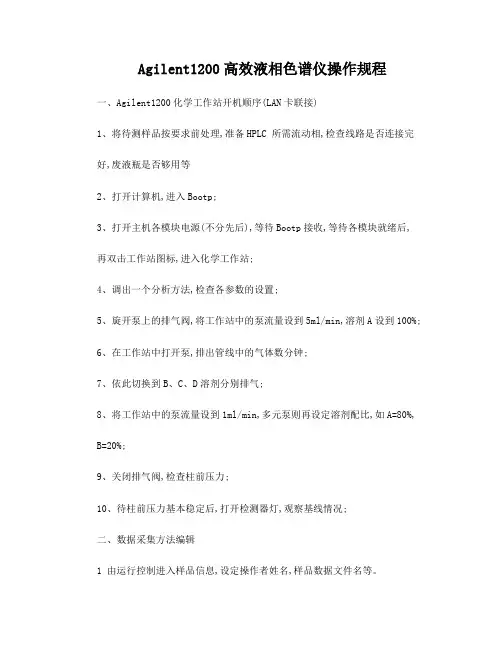
Agilent1200高效液相色谱仪操作规程一、Agilent1200化学工作站开机顺序(LAN卡联接)1、将待测样品按要求前处理,准备HPLC 所需流动相,检查线路是否连接完好,废液瓶是否够用等2、打开计算机,进入Bootp;3、打开主机各模块电源(不分先后),等待Bootp接收,等待各模块就绪后, 再双击工作站图标,进入化学工作站;4、调出一个分析方法,检查各参数的设置;5、旋开泵上的排气阀,将工作站中的泵流量设到5ml/min,溶剂A设到100%;6、在工作站中打开泵,排出管线中的气体数分钟;7、依此切换到B、C、D溶剂分别排气;8、将工作站中的泵流量设到1ml/min,多元泵则再设定溶剂配比,如A=80%, B=20%;9、关闭排气阀,检查柱前压力;10、待柱前压力基本稳定后,打开检测器灯,观察基线情况;二、数据采集方法编辑1 由运行控制进入样品信息,设定操作者姓名,样品数据文件名等。
2自动进样器参数设定:1)选择合适的进样方式, “Standard Injection”----只能输入进样体积,此方式无洗针功能。
“Injection with Needle Wash”----可以输入进样体积和洗瓶位置,“UnRegistered”--此方式针从样品瓶抽完样品后,会在洗瓶中洗针。
“Use injectorprogram”---可以点击“Edit ”键进行进样程序编辑。
2)单击确定进入下一画面。
3 泵参数设定:(四元泵)1)在流量(Flow)处输入流量,如 1.5ml/min,在溶剂B处输入70.0,(A=100-B-C-D) ,也可插入一行时间列表(Timetable) ,编辑梯度。
在最大压力极限处(Pressure LimitsMax)输入柱子的最大耐高压,以保护柱子。
2)单击确定进入下一画面。
4 柱温箱参数设定:1)在柱温下面的方框内输入所需温度,并选中它,点击更多键,选中与左侧一致,使柱温箱的温度左右一致。
Agilent 1200 HPLC 培训
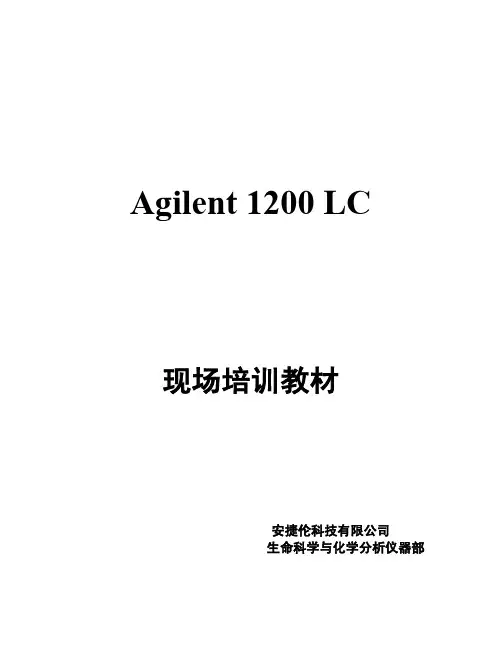
Agilent 1200 LC现场培训教材安捷伦科技有限公司生命科学与化学分析仪器部一、培训目的:●基本了解1200LC硬件操作。
●掌握化学工作站的开机,关机,参数设定,学会数据采集,数据分析的基本操作。
二、培训准备:1、仪器设备:Agilent 1200LC●G1310A :(单元泵);G1312A,G1312B XL(二元泵);G1311A(四元泵)。
● G1329A(标准型自动进样器)。
● G1316A,G1316B XL(柱温箱)。
● G1314B,G1314C XL(VWD检测器)。
● G1362A(示差检测器)。
● G1315B ,G1315C XL (DAD检测器)。
● G1365B ,G1365C XL (MWD检测器)。
● G1321A (FLD检测器)。
●色谱柱: Zorbax Eclipse XDB-C18 150 x 4.6 mm, 5um columnP/N 993967-902 /5063-66002、溶剂准备:●色谱级纯或优级纯乙腈或甲醇。
●二次蒸馏水基本操作步骤:(一)、开机:1、打开计算机,进入Windows 2000(或Windows XP)画面。
(IP 地址由Bootp Service 程序写入)2、打开 1200 LC 各模块电源。
3、待各模块自检完成后,双击“Instrument 1 Online”图标,化学工作站自动与1200LC通讯,进入的工作站画面如下所示。
4、从“View”菜单中选择“Method and Run control”画面, 点击”View”菜单中的“Show Top Toolbar”,“Show status toolbar”,“System diagram”,”Sampling diagram”,使其命令前有“√”标志,来调用所需的界面。
5、把流动相放入溶剂瓶中。
6、打开“Purge”阀。
7、点击“Pump”图标,点击“Setup pump”选项,进入泵编辑画面。
安捷伦1200高效液相色谱(应知应会和维保)
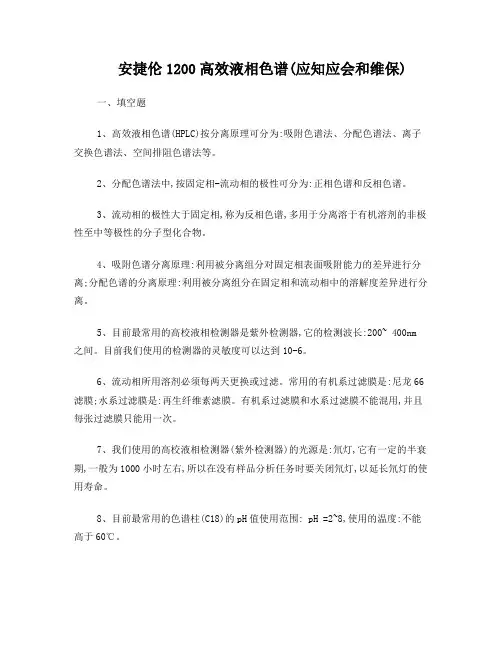
安捷伦1200高效液相色谱(应知应会和维保)一、填空题1、高效液相色谱(HPLC)按分离原理可分为:吸附色谱法、分配色谱法、离子交换色谱法、空间排阻色谱法等。
2、分配色谱法中,按固定相-流动相的极性可分为:正相色谱和反相色谱。
3、流动相的极性大于固定相,称为反相色谱,多用于分离溶于有机溶剂的非极性至中等极性的分子型化合物。
4、吸附色谱分离原理:利用被分离组分对固定相表面吸附能力的差异进行分离;分配色谱的分离原理:利用被分离组分在固定相和流动相中的溶解度差异进行分离。
5、目前最常用的高校液相检测器是紫外检测器,它的检测波长:200~ 400nm之间。
目前我们使用的检测器的灵敏度可以达到10-6。
6、流动相所用溶剂必须每两天更换或过滤。
常用的有机系过滤膜是:尼龙66滤膜;水系过滤膜是:再生纤维素滤膜。
有机系过滤膜和水系过滤膜不能混用,并且每张过滤膜只能用一次。
7、我们使用的高校液相检测器(紫外检测器)的光源是:氘灯,它有一定的半衰期,一般为1000小时左右,所以在没有样品分析任务时要关闭氘灯,以延长氘灯的使用寿命。
8、目前最常用的色谱柱(C18)的pH值使用范围: pH =2~8,使用的温度:不能高于60℃。
9、为了更好的维护四元梯度泵,对梯度洗脱做以下规定:A通道:水;B、C通道:有机溶剂;D通道:缓冲溶液。
110、流动相使用前必须经脱气和过滤处理。
11、当流动相中含有缓冲溶液,我们应该按以下步骤冲洗色谱柱,先用5%有机溶剂-水溶液冲洗20~30柱体积(大约40min),再用有机溶剂冲洗20柱体积(大约40min),最后将色谱柱保存在有机溶剂中。
12、色谱柱常用尺寸:内径:4.6mm,长度150mm或250mm,填料粒径:0.5um。
13、安装色谱柱时要注意顺序,不能反装,这样会影响柱子的寿命,装好色谱柱后注意查看是否漏夜。
14、高效液相色谱(HPLC)必须有功率合适的稳压器,远离高电干扰、高振动设备。
Agilent 1200 型高效液相色谱仪操作规程
Agilent 1200型高效液相色谱仪操作规程1 开机1.1 从上至下依次打开 1200 LC 各模块电源,打开电脑主机。
1.2 待各模块自检完成后双击桌面上的“仪器1(联机)”图标,化学工作站自动与1200LC工作站连接。
1.3 从“视图”菜单中选择“方法和运行控制”画面, 单击“视图”菜单中的“系统视图”、“样品视图”,使其命令前有“√”标志,来调用所需的界面。
2 脱气2.1 把流动相放入溶剂瓶中2.2 打开冲洗阀2.3 单击“泵”图标,出现参数设定菜单,单击“设定泵”选项进入泵编辑画面。
2.4 设“流量”为 5mL/min ,单击“确定”。
2.5 单击“泵”图标,出现参数设定菜单,单击“控制”选项,选中“启动”,单击“确定”,则系统开始冲洗,直到管线内由溶剂瓶到泵入口无气泡为止, 切换通道继续冲洗直到所有要用通道无气泡为止。
2.6 单击“泵”图标,出现参数设定菜单,单击“控制”选项,选中“关闭”,单击“确定”关泵,关闭冲洗阀。
2.7 单击“泵”图标,出现参数设定菜单,单击“设置泵”选项,进入参数编辑画面,设流速为1.0mL/min。
2.8 单击泵下面的瓶图标,输入溶剂的实际体积和瓶体积,也可输入停泵的体积,单击确定。
3 数据采集方法编辑3.1 从”方法”菜单中选择“编辑完整方法”项,点击除“数据分析”外的三项,单击“确定”。
3.2 样品信息从“运行控制”菜单中选择“样品信息”选项,在对话框中输入“操作者名称”。
“数据文件”中选择“手动”或“前缀/计数器”(区别: “手动”每次做样之前必须给出新名字,否则仪器会将上次的数据覆盖掉。
“前缀/计数器”在“前缀”框中输入前缀,在“计数器”框中输入计数器的起始位,仪器会自动命名。
3.3 方法信息在方法菜单中选择“方法信息”选项,在“方法注释”中加入方法的信息(如测试方法等),单击“确定”。
3.4 泵参数设定在桌面上点击泵图标,从选项菜单中点击“泵设置”,在对话框中“流速”处输入流量,如1mL/min ,在各通道“溶剂”处输入需要的比例 ,也可“插入”一行“时间表”,编辑梯度,在“压力限”处输入柱子的最大耐高压以保护柱子 ,单击“确定”。
安捷伦1200液相色谱仪
安捷伦1200液相色谱仪安捷伦1200液相色谱仪Agilent 1200系列液相色谱系统是Agilent 1100系列液相色谱系统的升级型号,是生产、科研领域最先进的液相色谱系统。
它提供给分析工作者以最为弹性的溶剂选择方式,最理想的自动分析方法,适应更广泛的领域的需求。
快速的溶剂转换、分析方法切换,提供二元、三元、四元梯度系统使得1200成为市场上最为人性化的产品。
配合自动进样系统又使1200成为多方法、大容量分析中最理想的解决方案。
该系统主要由溶剂架、真空脱气单元、泵、进样器、柱温箱、检测器、电脑工作站和检测与分析软件组成(其中泵、自动进样器、检测器可根据需要进行选配),其主要用于有机分子和生物大分子的分离纯化和鉴定。
特性与优势1、四种溶剂同时或梯度使用,快捷方便,使得流动相的准备得心应手。
2、极宽的流动(高达10ml/min)和延迟体积(800-1100ul)支持小量、标准分离或半制备应用。
3、简单易控的程序和控制:使用连续操作模块或化学工作站,轻松自如。
4、内置的微真空泵脱气装置,获得最高的洗脱效果,彻底免除了使用氦吹的烦恼。
5、直接朝前的通路,使得维修维护更加方便。
6、自诊断功能提供快速的故障查找排除,内建的工作日志和程序方法。
7、提前的维护回馈(EMF)功能。
长期跟踪仪器使用和用户自定义设定的限定标准,提供超限反馈信息。
8、LC1200系统全部模块具备升级扩展功能。
Agilent 1200型高效液相色谱仪操作规程一、开机前准备a、明确实验目的,检测样品的性质,选择相应的分析色谱柱;b、配制分析的样品和流动相,选用色谱纯流动相或用0.22 μm的过滤膜过滤,样品也可10000rpm离心10min;c、检验仪器和计算机的电源线,数据线是否连接完好。
二、开机a、打开计算机的电源,待计算机运行完全后;b、依次打开脱气机、泵、柱温箱、检测器的电源开关;c、待仪器自检完成后,双击桌面上的“Instrument 1 online 在线”图标,打开工作站。
Agilent 1200 系列液相色谱系统和模块
Agilent 1200全新Agilent 1200 系列液相色谱系统和模块1. 1200 系列快速高分离液相色谱系统在安捷伦1200系列快速高分离LC 系统,与常规HPLC 相比,在没有牺牲分辨率、精密度和灵敏度的前提下,分析速度提高20倍,高分辨率提高60%。
安捷伦1200系列快速高分离液相系统可提供最快分析速度、最高分辨率,同时最大限度地保持系统低压力而设计的。
因此,它保留了常规HPLC 仪器和方法的耐用性和工作原理。
这种独特的设计使1200 RRLC成为了一种通用的液相分析流速范围适合的柱尺寸从1 到4.6-mm ID, 10 到300-mm 柱长,粒度1.5到10 µm∙比常规HPLC快20倍,并具有相同或更好的数据质量(分辨率、灵敏度、精密度)∙与HPLC相比高分辨率提高60%。
具有相同或更好的数据质量(分辨率、灵敏度、精密度)∙延迟体积可配置,适用于各种应用。
既可支持窄径柱又可支持标准柱- 适用于RRLC和HPLC ∙不影响现有HPLC方法的兼容性。
标准延迟体积配置600 - 800 µL,柱子最长300 mm∙最适合支持窄径柱上的LC/MS。
低延迟体积配置120 µL∙法规适应性,符合最严格的法规要求∙有范围广泛的70多种RRHT柱具有广泛的适用性∙从HPLC到RRLC能进行简便、快速而可靠的方法转移RRHT和HPLC柱具有相同的化学性质∙2000 个样品/天。
高通量配置, 通过交替柱再生ACR实现系统包括2台泵、2根色谱柱和一个用于交替柱切换的2Ps/10Pt阀∙RRLC/UFLC条件下的一般性能:如下:∙比标准液相色谱快20倍∙比标准液相色谱的分辨率增加60%∙保留时间精密度一般小于0.1% RSD∙峰面积精密度一般小于0.5% RSD∙可以对0.03% 水平的杂质进行定量∙蒽的LOD小于1 pg∙与常规液相色谱方法兼容2. 1200 系列二元液相色谱系统最佳的梯度和流量性能当您需要最高的梯度和低流量准确度和精密度时,安捷伦1200系列二元梯度系统的卓越性能是您的首选这是所有高通量和超快速应用的理想系统,适用于所有高通量,和快速应用∙流量范围从0.050 到5 mL/min,适用于微径柱、2.1和4.6 mm 柱∙为快速色谱优化了系统延迟体积∙为了提高方便性和灵活性,可以选择可编程溶剂选择阀,结合四种溶剂中的两种,使您能得到4种不同的二元组合,具有最大的灵活性∙早期维护反馈EMF 使您能长期不间断地监测仪器使用∙通过Instant Pilot 组件或安捷伦化学工作站或EZChrom 软件,可以容易地进行编程和控制∙直接从前面板快速更换维护部件∙通过自我诊断、内置日志和预编程的测试方法,快速判断问题∙早期维护反馈EMF 长期不间断地监测仪器使用和用户预设的限度,一旦超出限度,将提供反馈信息3. 1200 系列四元液相色谱系统--理想的多溶剂梯度系统安捷伦1200系列四元泵适用于方法开发、研究和各种需要连续而广泛地进行溶剂选择溶剂的应用,在选择溶剂和自动化方面具有最大的灵活性。
Agilent 1200高效液相色谱仪操作规程(四元泵)
Agilent 1200(四元泵)高效液相色谱仪的标准操作规程(美国安捷伦公司)一、准备工作1.更换纯净水,冲洗色谱柱的纯净水需每天更换,以免长菌。
各溶剂瓶需明确标明瓶内所装液体。
2.打开液相色谱仪柱温箱,按照色谱柱上标示的方向,连接试验所需色谱柱,连接色谱柱时切勿装反。
3.依次打开色谱仪各模块电源,待各模块自检完成后,双击“HPLC联机”图标,化学工作站自动与1200 LC通讯,进入工作站。
4.将要使用的各通道上的滤头放入已经0.45um滤膜过滤、脱气(约10分钟)的水相或流动相中,点击“Methood and Run Control”界面中的“启动”图标,操作界面被激活,由灰色变为绿色;同时调出检测样品所需的方法。
5.打开Purge阀,点击泵图标,在Setup pump选项中设置流速和比例来排气泡。
若使用A、B两通道,则应分别以5ml/min的流速、100%的比例各排液5min。
(脱气机的内腔体积一般为12ml,故排液时间要长,以便能保证各通道管路中充满检测样品所需的水相和有机相)purge结束后,将泵的流速调为0,旋紧purge阀(切勿在5ml/min流速时旋紧purge阀)。
将流速设为1ml/min,以10%的甲醇水(或乙腈水),冲洗色谱柱30min。
6.点击泵的图标,改变所需通道(已purge完)的比例,已达到检测样品所需的流动相条件,平衡色谱柱。
同时按各溶剂瓶中液体的真实体积,设定溶剂瓶体积。
二、数据采集1.点击左上角样品瓶图标,选择样品信息,更改文件保存路径、样品名称、样品位置等信息按要求填写,确认无误后点击确定。
2.点击自动进样器图标,选择设置进样器,设定进样体积。
选择进样方式,一般选择洗针进样方式,洗针瓶位置一般设为样品托盘的第91位,洗针液体一般为50%的甲醇水溶液。
3.点击检测器图标,更改自己所需的检测波长,参比波长(如无需参比波长请关闭),打开紫外灯。
如为DAD检测器时,光谱信息储存请选择全部,以便为图谱处理时提供所需依据。
- 1、下载文档前请自行甄别文档内容的完整性,平台不提供额外的编辑、内容补充、找答案等附加服务。
- 2、"仅部分预览"的文档,不可在线预览部分如存在完整性等问题,可反馈申请退款(可完整预览的文档不适用该条件!)。
- 3、如文档侵犯您的权益,请联系客服反馈,我们会尽快为您处理(人工客服工作时间:9:00-18:30)。
仪器名称:Agilent-1200高效液相色谱仪自动
主要组成:Agilent1200四元泵+UV检测器+自动进样器
简单操作规程
(一)、开机:
1、启动计算机,进入Windows画面,Bootp Server程序自动运行。
2、打开 1200 LC 各模块电源。
3、待各模块自检完成后,双击“仪器1(2)联机”图标,化学工作站自动与1200LC通讯,
进入工作站画面。
4、把已超声脱气的流动相及水、甲醇等放入溶剂瓶中,打开Purge阀。
5、单击泵图标,出现参数设定菜单,单击设置参数选项,进入泵编辑画面。
6、设流速:5ml/min,单击“确定”。
7、单击泵图标,出现参数设定菜单,单击“控制”选项,选中打开,单击“确定”,则系统
开始Purge,直到管线内(由溶剂瓶到泵入口)无气泡为止,切换通道继续Purge,直到所有要用通道无气泡为止。
8、单击泵图标,出现参数设定菜单,单击“控制”选项,选中“停泵”,单击“确定”,关
闭Purge阀。
9、单击泵下面的瓶图标,输入溶剂的实际体积和瓶体积,单击“确定”。
(二)数据采集方法编辑:
1、开始编辑完整方法:从“方法”菜单中选择“方法编辑” 项,如上图所示选中除“数据分析”
外的三项,单击“确定”,进入下一画面,依次设置以下参数:泵参数设定、自动进样器参数设定、柱温箱参数设定、VWD检测器参数设定等,单击“确定”进入下一画面。
2、单击“方法”菜单,选中“方法另存为”,输入一方法名单击“确定”。
3、从“运行控制”菜单中选择“样品信息”选项,输入操作者名称等信息。
4、单击“方法”菜单,选中“方法调用”,调入一方法,单击“确定”。
5、从“仪器控制”菜单选择“运行”。
6、从“序列”菜单,选中“序列编辑”,编辑完所需序列后,单击“确定”。
7、等仪器Ready,基线平稳,单击“开始”,进样。
(三)、关机:
1、关机前,用 90%的水冲洗系统40分钟,然后用甲醇或乙腈冲洗系统40分钟,在冲洗时
关闭检测器和柱温箱。
2、关泵,退出化学工作站及其它窗口,关闭计算机,并依次关闭各模块的电源,最后关总
电源,并做好使用登记。
